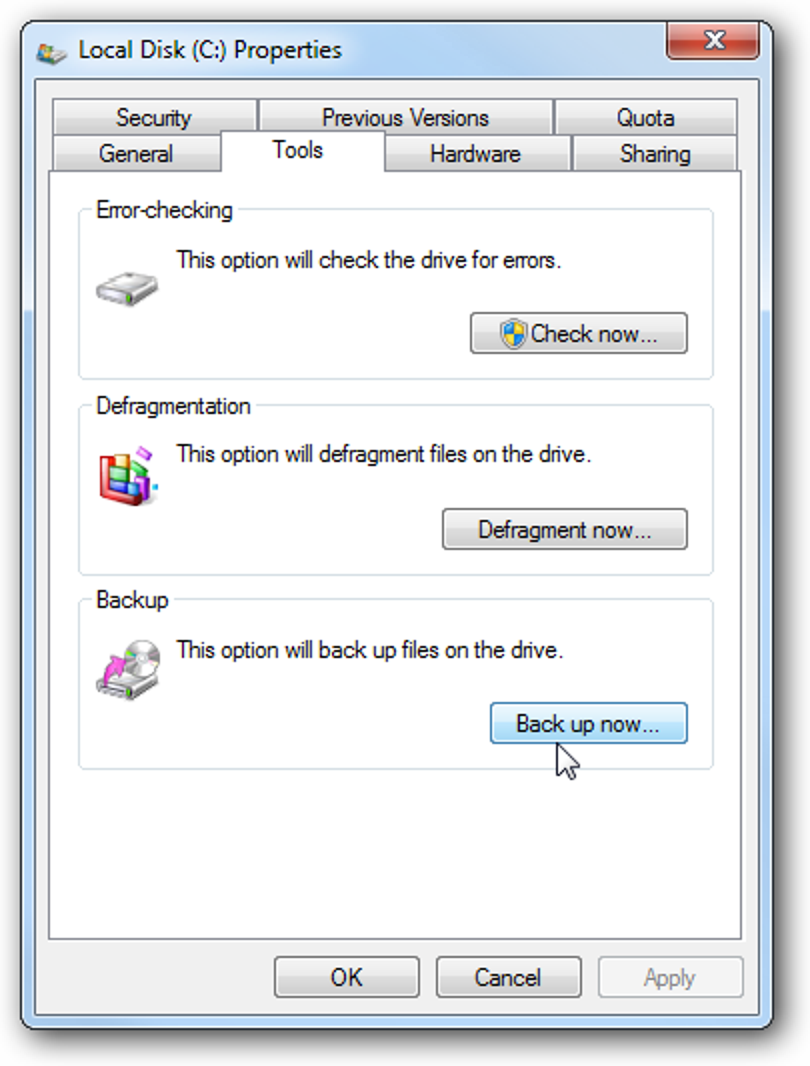Si vous avez joué avec le partage de dossiers ou les options de sécurité, vous vous êtes peut-être retrouvé avec une icône de verrouillage disgracieuse sur un dossier. Nous allons vous montrer comment vous débarrasser de cette icône sans la partager.
L’icône de verrouillage dans Windows indique que le fichier ou le dossier n’est accessible que par vous, et par aucun autre utilisateur de votre ordinateur. Si cela est souhaité, l’icône de verrouillage est un bon moyen de s’assurer que ces paramètres sont en place. Si ce n’est pas votre intention, c’est une horreur.
Pour supprimer l’icône de verrouillage, nous devons modifier les paramètres de sécurité du dossier pour permettre au groupe Utilisateurs, au minimum, de lire à partir du dossier.
Cliquez avec le bouton droit sur le dossier avec l’icône de verrouillage et sélectionnez Propriétés. Basculez vers l’onglet Sécurité, puis appuyez sur le bouton.
![]()
Une liste des groupes et des utilisateurs ayant accès au dossier s’affiche. Le groupe «Utilisateurs» sera absent de la liste. Cliquez sur le bouton.
![]()
La fenêtre suivante est un peu déroutante, mais tout ce que vous avez à faire est de saisir «Utilisateurs» dans le champ de texte près du bas de la fenêtre. Cliquez sur le bouton Vérifier les noms.
![]()
«Utilisateurs» changera pour l’emplacement du groupe Utilisateurs sur votre ordinateur particulier. Dans notre cas, il s’agit de PHOENIX Users (PHOENIX est le nom de notre machine de test). Cliquez sur OK.
![]()
Le groupe Utilisateurs doit maintenant apparaître dans la liste des groupes et des utilisateurs ayant accès au dossier. Vous pouvez modifier les autorisations spécifiques dont dispose le groupe Utilisateurs si vous le souhaitez – au minimum, il doit avoir un accès en lecture. Cliquez sur OK.
![]()
Continuez à cliquer sur OK jusqu’à ce que vous soyez de retour dans la fenêtre de l’explorateur. Vous devriez maintenant voir que l’icône de verrouillage a disparu de votre dossier!
![]()
Cela peut être une petite nuance esthétique, mais avoir ce dossier dans un groupe d’autres dossiers est inutilement distrayant. Heureusement, le correctif est simple et rapide et ne compromet pas la sécurité du dossier!